随着浏览器不断的更新与升级,不同种类性质的浏览器软件脱颖而出,为用户提供了多样的选择权利,其实有不少的用户会选择使用火狐浏览器软件,这款浏览器有着标签式浏览、自定制工具、禁止弹出式窗口等高级特征,让用户享受了上网更快速更安全的网页浏览服务,因此火狐浏览器很受用户的喜爱,当用户在火狐浏览器软件中添加插件后,为了避免插件自动更新,用户可以将插件的自动更新功能关闭,那么用户应该怎么来操作实现呢,其实是很好解决的,用户直接在扩展管理面板中找到需要禁止更新的插件,接着进入到插件管理页面上按下允许自动更新想关按钮即可解决问题,那么接下来就让小编来向大家介绍一下火狐浏览器禁止插件自动更新的方法教程吧,希望用户能够喜欢。

1.用户打开火狐浏览器软件,并来到主页上点击右上角的扩展工具图标

2.接着会弹出下拉面板,用户从中可以看到各种插件列表,选择需要关闭自动更新的插件并点击右侧的设置图标

3.在弹出来的下拉选项卡中,用户选择其中的管理扩展选项,页面将会发生切换

4.进入到插件的设置页面上,用户找到允许自动更新选项,然后按下右侧的关按钮即可解决问题

5.完成设置后,这款插件就不会自动更新了,如图所示,当用户想要更新时,可以按下检查更新按钮来实现

越来越多的用户会在火狐浏览器中浏览网页,当用户根据需求添加插件后,可以将插件的允许自动更新功能关掉,这样能够有效减少存储空间的占用,详细的关闭教程已经整理出来了,有需要的用户直接跟着步骤操作即可成功关闭插件的自动更新功能。
 如何在Windows11上使用附近共享
如何在Windows11上使用附近共享
如何在Windows11上使用附近共享 以下是使用附近共享将文件和链接......
阅读 win7显卡驱动怎么更新
win7显卡驱动怎么更新
在win7系统中,我们可以通过更新显卡驱动解决一些驱动导致的黑......
阅读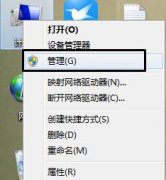 win7来宾账户密码更改教程
win7来宾账户密码更改教程
我们在使用win7系统时,可能会将本机分享给其他电脑,这个时候......
阅读 迅捷图片转换器给图片添加贴纸的方法
迅捷图片转换器给图片添加贴纸的方法
迅捷图片转换器是非常便捷的一款图片处理软件,这款软件提供......
阅读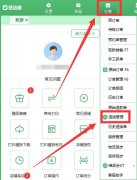 旺店通ERP如何进行商品换货-旺店通erp操作
旺店通ERP如何进行商品换货-旺店通erp操作
使用旺店通ERP怎样进行商品换货呢,该怎么操作呢?现在小编就和......
阅读 M1 Ultra 显卡性能不如 RTX
M1 Ultra 显卡性能不如 RTX Google 暂停在俄罗斯的 Go
Google 暂停在俄罗斯的 Go Epic Games 将与 LEGO 合作开发
Epic Games 将与 LEGO 合作开发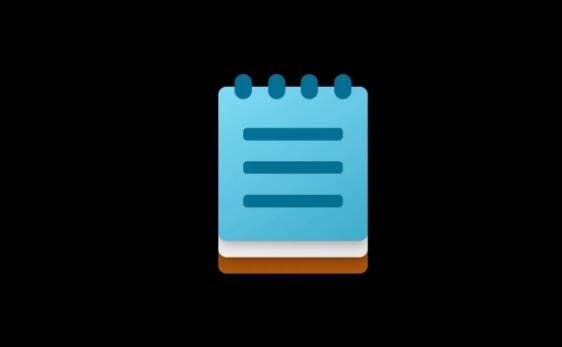 记事本将通过微软商店在
记事本将通过微软商店在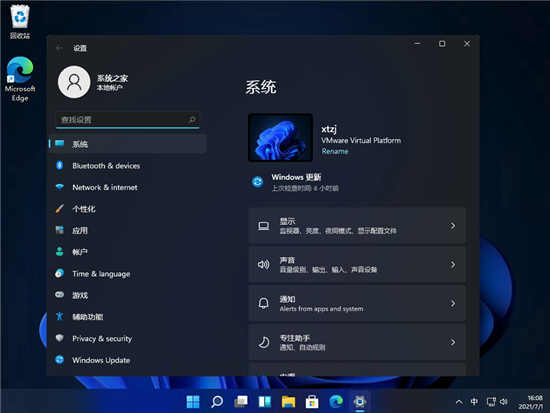 Win11SysCheck发布又一Win11检
Win11SysCheck发布又一Win11检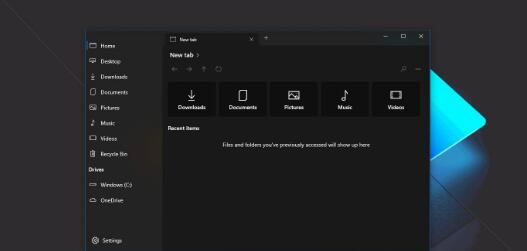 Windows10上的文件UWP(预览
Windows10上的文件UWP(预览 Windows10 2004、20H2和21H1 19
Windows10 2004、20H2和21H1 19 谷歌在10天内揭露了未修补
谷歌在10天内揭露了未修补 英雄联盟激斗峡谷破碎之
英雄联盟激斗峡谷破碎之 摩尔庄园手游浆果丛林浆
摩尔庄园手游浆果丛林浆 龙之国物语狩龙士怎么玩
龙之国物语狩龙士怎么玩 蓝宝石显卡怎么样
蓝宝石显卡怎么样 祺祥hd7850驱动黑屏解决方
祺祥hd7850驱动黑屏解决方 插上电源电脑自动开机怎
插上电源电脑自动开机怎 怎么在bios设置中修改开机
怎么在bios设置中修改开机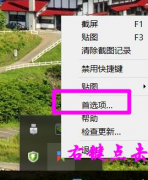 Snipaste怎么设置自定义快捷
Snipaste怎么设置自定义快捷 win7系统要求电脑最低配置
win7系统要求电脑最低配置 WPS Excel数据分类后重新合
WPS Excel数据分类后重新合 WPS更换外观皮肤的方法
WPS更换外观皮肤的方法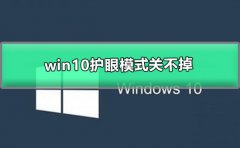 win10护眼模式关不掉
win10护眼模式关不掉 安卓手机拨号键代码大全
安卓手机拨号键代码大全 磊科NR235W “中继”设置教
磊科NR235W “中继”设置教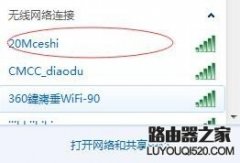 无线路由器怎么查看流量
无线路由器怎么查看流量
用户现在不管是去哪里,都会将手机带在身边,以备不时之需,因为现在的大部分事务都需要在手机上来解决,为用户减少了许多的麻烦,例如原来充值话费时,都需要去指定地点去充值,但是...
次阅读

win7系统是一款被大多数电脑使用者都喜欢的优秀系统。但是最近有很多的win7系统用户们反应自己的电脑出现了无法关机一直显示正在关机的故障!今天小编就为大家带来了win7无法关机的解决办...
次阅读
Excel是Microsoft Office system中的电子表格程序。您可以使用 Excel 创建工作簿(电子表格集合)并设置工作簿格式,以便分析数据和做出更明智的业务决策。特别是,您可以使用 Excel 跟踪数...
次阅读

苹果手机相信是许多用户很喜欢的一款移动设备,在这款手机中的功能能够很好的满足用户需求,而且手机所使用的ios系统具有独特性,能够为用户提供丰富的系统资源,给用户带来了许多的帮...
次阅读
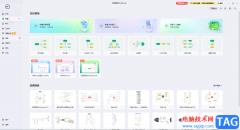
亿图脑图mindmaster是很多小伙伴都在使用的一款办公软件,和Word文档,Excel表格等常用办公软件一样,该软件也可以根据自己的实际需要设置自动保存和进行自动保存的间隔时间,这样可以避免...
次阅读
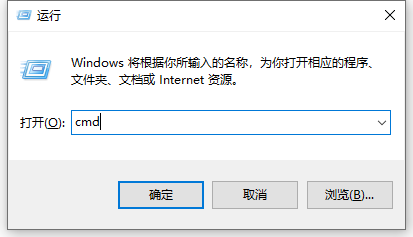
遇上Win11控制面板打不开怎么办 Win11是一款挺不错的操作系统,那么Win11控制面板打不开怎么办?下面小编带来控制面板无法打开的解决方法,希望对大家有所帮助。 Wi...
次阅读
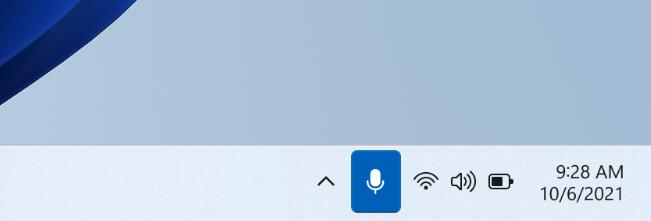
Win11 Insider Preview Build 22494(Dev Channel)现在允许您直接从任务栏静音和取消静音麦克风 微软已经为 Dev Channel Insiders发布了 Windows 11 Insider Preview...
次阅读
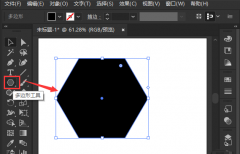
当我们在使用ai软件绘制图形的时候,若想绘制一个圆角虚线六边形,该怎么操作呢?下面小编就将ai绘制圆角虚线六边形步骤分享如下,有需要的朋友赶快来看看吧。...
次阅读
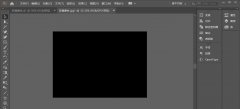
近日有一些小伙伴咨询小编怎样利用AI制作简单的3D错位字体呢?下面就为大家带来了利用AI制作简单的3D错位字体具体方法,有需要的小伙伴可以来了解了解哦。...
次阅读
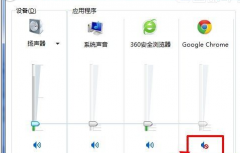
一部分用户在使用谷歌浏览器(Google Chrome)软件的时候,遇见网页没声音的情况,要怎么处理呢?下文这篇教程就为各位带来了谷歌浏览器(Google Chrome)出现网页没声音的详细处理步骤。...
次阅读

我们在日常使用电脑的时候,有些情况下免不了会遇到需要重装系统的情况。对于win7旗舰版重装系统后桌面变小怎么解决这种问题小编觉得我们可以尝试一下调整桌面的分辨率,因为这种情况...
次阅读
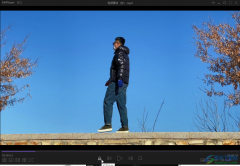
KMplayer是一款非常受欢迎的视频播放软件,在其中我们可以轻松播放自己的本地视频,在播放时我们还可以根据自己的实际需要适当调整播放参数,比如我们可以设置倍速播放,设置循环播放,...
次阅读
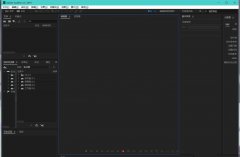
在Audition中想要启用开始回放与录制时自动滚屏的,很多用户对自动滚屏相关问题都非常关心,下文就是关于在au开始回放或录制时自动滚屏的技巧教程,一起来学习吧!...
次阅读
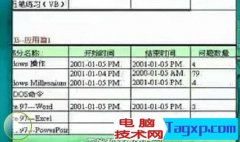
电脑技术网教你学电脑入门学习系列视频教程适合刚学电脑的朋友,讲的很简单易懂。对刚学电脑的朋 友是比较有帮助的,能快速引导你学习电脑入门。看完这一系列教程,基本上对电脑...
次阅读
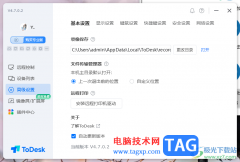
todesk提供了远程控制电脑的功能,有些时候我们需要同时操作两个电脑,那么我们就可以通过该软件进行连接两个电脑进行控制操作即可,当你下载todesk之后,该软件中的自动启用功能是开启的...
次阅读